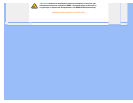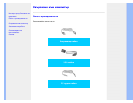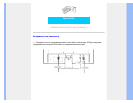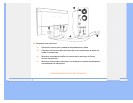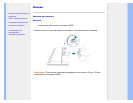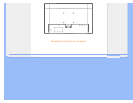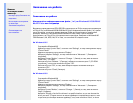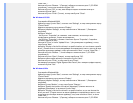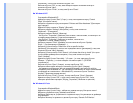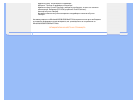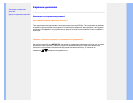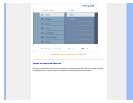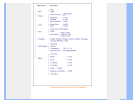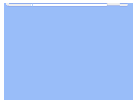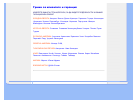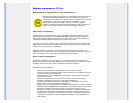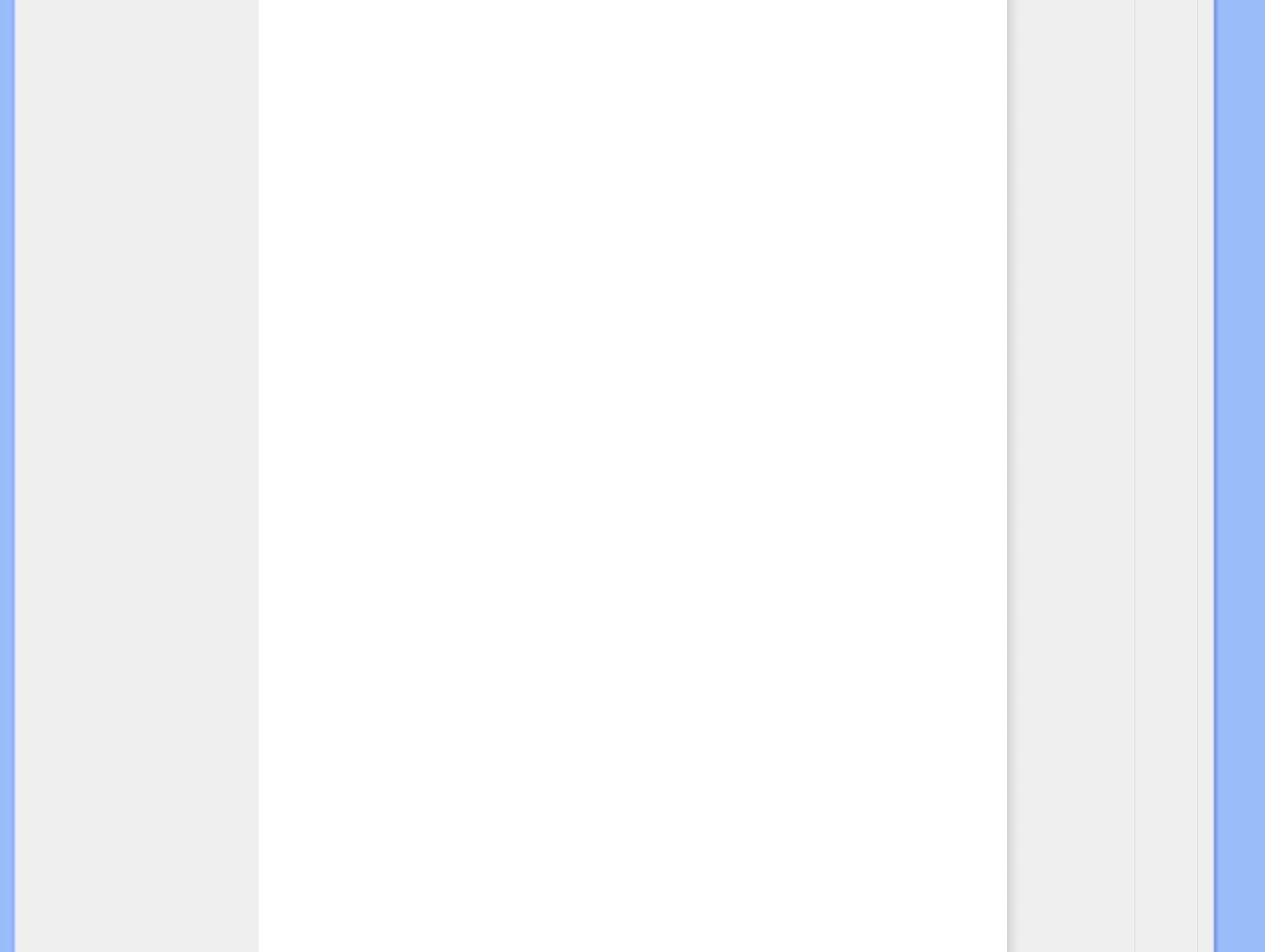
устройство), а след това натиснете бутона "OK".
Натиснете бутона "OK", а след това изберете модела на вашия монитор и
натиснете бутона "Next".
Натиснете бутона "Finish", а след това бутона "Close".
За Windows® XP
Стартирайте Windows® XP
Щракнете върху бутона "Start" (Старт), а след това щракнете върху "Control
Panel" (Контролен панел).
Изберете и щракнете върху категорията "Printers and Other Hardware" (Принтери и
друг хардуер).
Щракнете върху елемента "Display" (Дисплей).
Изберете раздела "Settings" (Настройки), а след това натиснете
"Advanced..." (Разширени).
Изберете раздела "Monitor" (Монитор)
- Ако бутонът "Properties" (Свойства) не е активен, това означава, че мониторът ви
е конфигуриран правилно. Спрете инсталирането.
- Ако бутонът "Properties" (Свойства) е активен, натиснете го.
Следвайте стъпките, дадени по-долу.
Изберете раздела "Driver" (Драйвер) и после натиснете бутона "Update
Driver..." (Актуализиране на драйвер... ).
Изберете бутона за избор "Install from a list or specific location
[advanced]" (Инсталирай от списък или определено място [разширени]), след това
натиснете бутона "Next" (Напред).
Изберете бутона за избор "Don't Search. I will choose the driver to install" (Не търси.
Аз ще избера драйвер за инсталиране). След това натиснете бутона
"Next" (Напред).
Щракнете върху бутона "Have disk..." (От диск...), а след това върху бутона
"Browse..." (Преглед...) и после изберете съответния диск F: (CD-ROM
устройството).
Натиснете бутона "Open" (Отвори), а след това бутона "OK".
Изберете вашия модел монитор и натиснете бутона "Next" (Напред).
- Ако виждате съобщението "has not passed Windows® Logo testing to verify its
compatibility with Windows® XP" (не е преминал изпитването за логото на Windows®
за проверка на съвместимост с Windows® XP), натиснете бутона "Continue
Anyway" (Продължи въпреки всичко).
Натиснете бутона "Finish" (Готово), а след това бутона "Close" (Затвори).
Щракнете върху бутона "OK", а след това отново върху бутона "OK", за да
затворите диалоговия прозорец "Display_Properties" (Свойства на дисплея).
За Windows® Vista
Стартирайте Windows®Vista
Щракнете върху бутона Старт ; изберете и щракнете върху 'Контролен панел'.
Изберете и щракнете върху 'Hardware and Sound'.
Изберете 'Диспечер на устройствата' и щракнете върху 'Актуализация на драйвери
за устройства'.
Изберете 'Монитор' и щракнете с десния бутон върху 'Generic PnP Monitor'.